- Se os drivers sem fio estiverem faltando, você não conseguirá usar a conexão Wi-Fi e se conectar à Internet.
- O W ausenteO driver i-Fi pode ser substituído manualmente ou usando um software dedicado de terceiros.
- Solucionar problemas de conexão sem fio pode ajudá-lo facilmente a resolver esse problema, então tente isso.
- Você também deve tentar usar uma ferramenta de linha de comando para redefinir as configurações do Winsock. Aprenda como fazer isso em nosso guia abaixo.

- Baixe DriverFix agora gratuitamente (download seguro)
- Inicie o programa e pressione o Varredura ícone
- Espere que a digitalização termine e comece a instalar os drivers necessários
- DriverFix foi baixado com sucesso por 0 leitores este mês.
Os usuários relataram que sua rede sem fio
motoristas estão faltando e que eles nem conseguem ver o adaptador de rede sendo ativado na barra de tarefas.Esse problema pode ser extremamente frustrante, pois pode negar o acesso à Internet, mesmo que esteja funcionando corretamente.
Aqui está o que um usuário disse sobre este problema em Respostas da Microsoft:
O adaptador sem fio está faltando no gerenciador de dispositivos, muito menos na área de rede e conexões. Na solução de problemas, o computador simplesmente informa que um cabo de rede precisa ser conectado.
Não há escolha sem fio nas conexões de rede. Não há guia do adaptador sem fio ao clicar com o botão direito do Adaptador de rede no Gerenciador de dispositivos. Qualquer ajuda é apreciada.
Neste artigo, exploraremos alguns dos melhores métodos de solução de problemas para lidar com Wi-fi problema de drivers. Role para baixo para saber mais.
O que posso fazer se o driver do adaptador de rede desaparecer?
1. Procure por alterações de hardware
- Aperte Win + X teclas do seu teclado e selecione Gerenciador de Dispositivos.
- Clique no Visualizar guia e selecione Mostrar dispositivos ocultos.
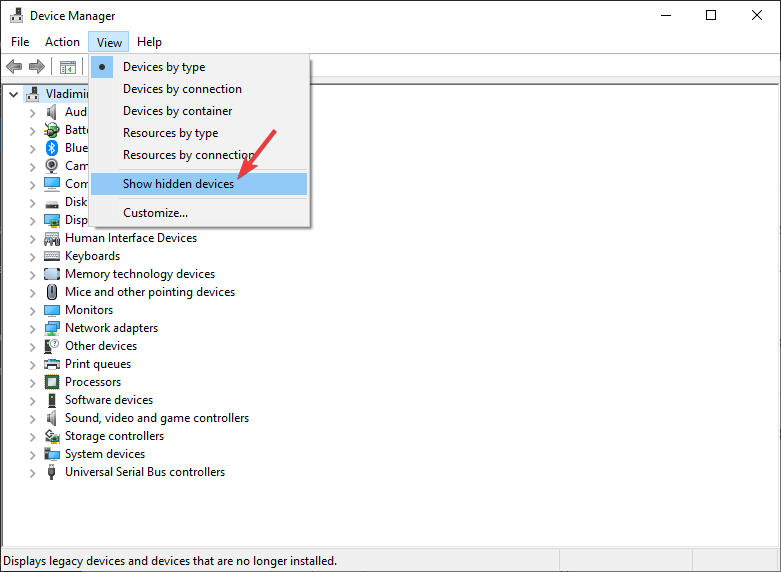
- Clique em Adaptadores de rede, clique com o botão direito no adaptador sem fio e escolha Procure por alterações de hardware.
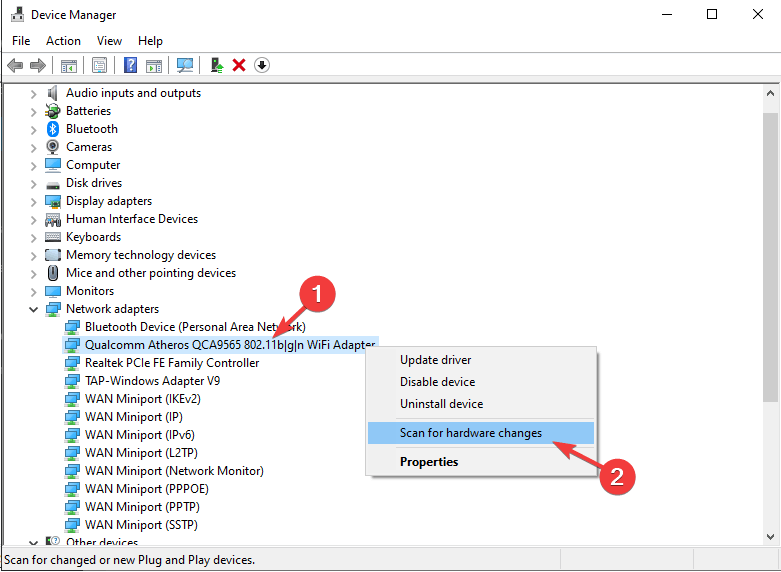
- Feche o Gerenciador de Dispositivos e tente ver se isso resolve seu problema.
A verificação de alterações de hardware em seu adaptador sem fio pode resolver esse problema rapidamente porque o sistema encontrará todos os problemas possíveis e os corrigirá.
2. Atualize seu driver de rede sem fio
- Aperte Windows + X teclas do seu teclado e selecione Gerenciador de Dispositivos.
- Clique com o botão direito no adaptador sem fio e selecione Atualize o driver.
- Escolha a opção Procure automaticamente por software de driver atualizado.
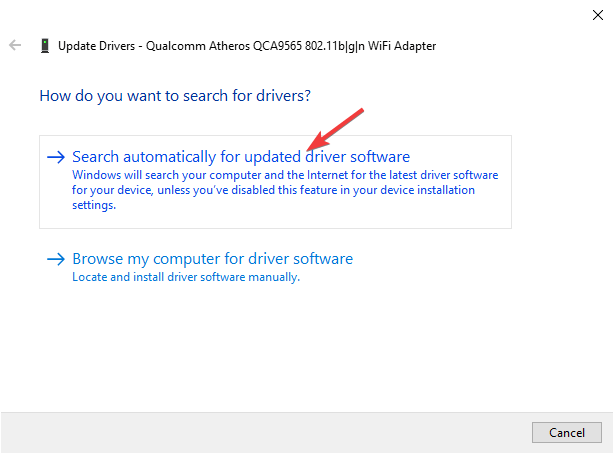
- Aguarde que o Windows pesquise e baixe o driver.
Atualizar os drivers manualmente pode ser uma tarefa tediosa e demorada e o driver padrão que o sistema instala pode não ser a melhor solução para o seu adaptador de rede.
Execute uma verificação do sistema para descobrir possíveis erros

Baixar Restoro
Ferramenta de reparo de PC

Clique Inicia escaneamento para encontrar problemas do Windows.

Clique Reparar tudo para corrigir problemas com tecnologias patenteadas.
Execute uma verificação do PC com a ferramenta de reparo Restoro para encontrar erros que causam problemas de segurança e lentidão. Após a verificação ser concluída, o processo de reparo substituirá os arquivos danificados por arquivos e componentes novos do Windows.
Como alternativa, você pode usar ferramentas de terceiros, como a recomendada abaixo, para atualizar todos os drivers em seu PC automaticamente com apenas alguns cliques.
 Os drivers são essenciais para o seu PC e todos os programas que você usa diariamente. Se você quiser evitar travamentos, congelamentos, bugs, lag ou qualquer outro problema, você precisará mantê-los atualizados.A verificação constante de atualizações de driver é demorada. Felizmente, você pode usar uma solução automatizada que verificará com segurança se há novas atualizações e as aplicará com facilidade, e é por isso que recomendamos fortemente DriverFix.Siga estas etapas fáceis para atualizar seus drivers com segurança:
Os drivers são essenciais para o seu PC e todos os programas que você usa diariamente. Se você quiser evitar travamentos, congelamentos, bugs, lag ou qualquer outro problema, você precisará mantê-los atualizados.A verificação constante de atualizações de driver é demorada. Felizmente, você pode usar uma solução automatizada que verificará com segurança se há novas atualizações e as aplicará com facilidade, e é por isso que recomendamos fortemente DriverFix.Siga estas etapas fáceis para atualizar seus drivers com segurança:
- Baixe e instale o DriverFix.
- Inicie o aplicativo.
- Aguarde até que o DriverFix detecte todos os seus drivers com defeito.
- O software agora mostrará todos os drivers que apresentam problemas, e você só precisa selecionar aqueles que deseja corrigir.
- Aguarde até que DriverFix baixe e instale os drivers mais recentes.
- Reiniciar seu PC para que as alterações tenham efeito.

DriverFix
Os drivers não criarão mais problemas se você baixar e usar este poderoso software hoje.
Visite o site
Aviso de isenção de responsabilidade: este programa precisa ser atualizado da versão gratuita para realizar algumas ações específicas.
3. Resolva problemas de sua conexão de rede
- Clique no botão de pesquisa dentro de sua barra de tarefas, digite solucionador de problemas, e clique em Resolver problemas de configurações a partir dos resultados.

- No painel direito, clique em Solucionadores de problemas adicionais.
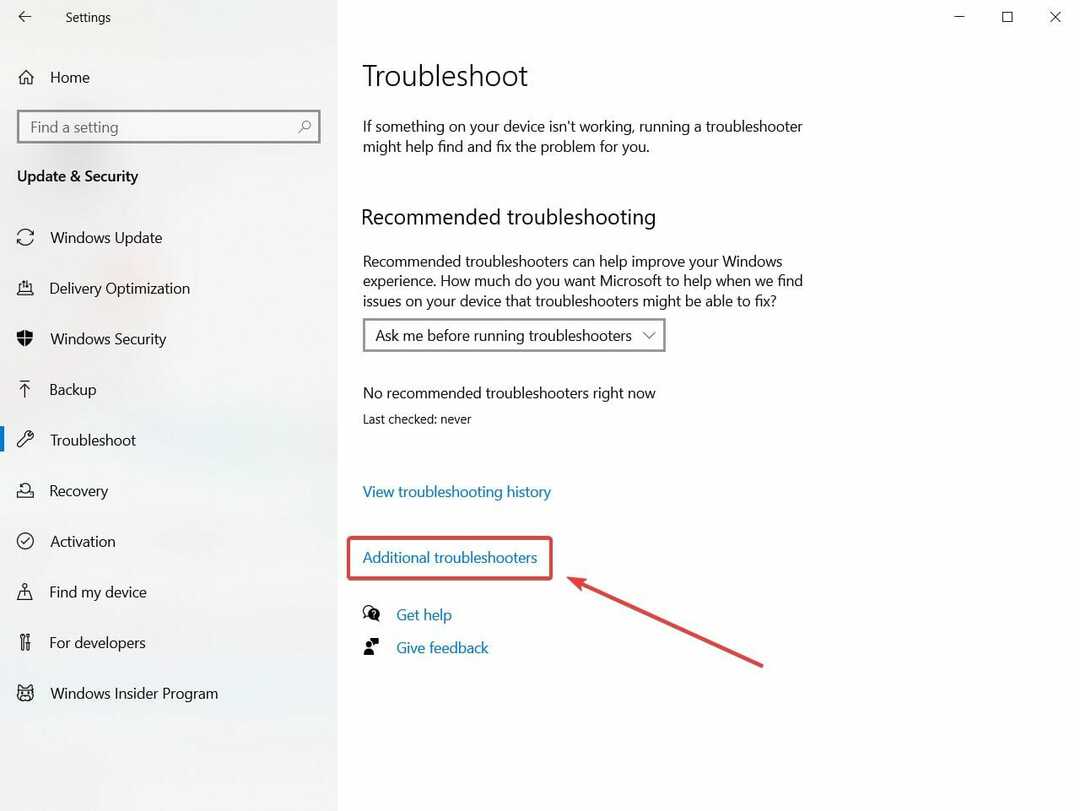
- Clique em Conexões de Internet e clique no Execute o solucionador de problemas botão.

- Siga as instruções na tela para concluir esta ação.
Embora possa parecer um pouco simples demais, executar o solucionador de problemas de conexões com a Internet corrigiu o problema para muitos usuários, portanto, certifique-se de tentar.
4. Redefina as configurações do Winsock usando o PowerShell
- Aperte Windows + X chaves e selecione PowerShell (Admin).
- Digite ou copie este comando em PowerShell e pressione Enter:
netsh winsock reset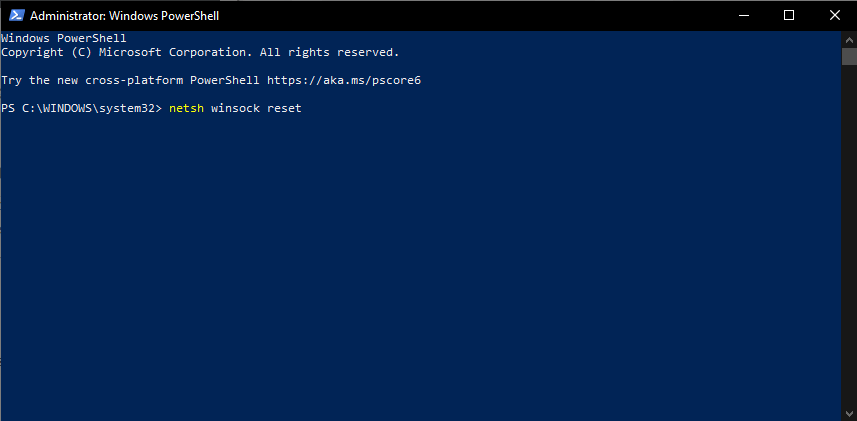
- Aguarde a conclusão do processo e reinicie o seu PC.
- Verifique se o adaptador agora pode ser encontrado no Gerenciador de dispositivos e tente novamente as três primeiras soluções.
O comando PowerShell pode ajudar a restaurar o driver do adaptador de rede e resolver o problema, portanto, você deve experimentá-lo.
5. Altere as configurações de gerenciamento de energia do seu PC
- Aperte Win + X teclas do seu teclado e abra Gerenciador de Dispositivos.
- Expandir o Adaptadores de rede seção e clique duas vezes no Adaptador de rede Wi-Fi.
- Dentro da janela recém-aberta, selecione o Gerenciamento de energia aba.
- Desmarque a opção Permita que o computador desligue este dispositivo para economizar energia.
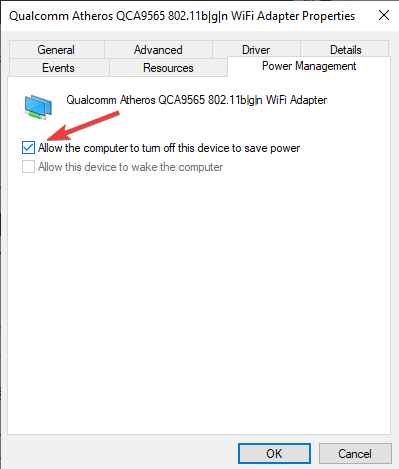
- Clique no Guia do motorista e selecione Habilitar dispositivo, então aperte OK.
Alterando as configurações de gerenciamento de energia dos PCs, você pode corrigir o problema se o adaptador Wi-Fi desaparecer, então experimente seguir as etapas acima.
Neste artigo, exploramos alguns dos melhores métodos de solução de problemas para lidar com o problema causado pela falta de adaptador de rede sem fio.
Deixe-nos saber se este guia o ajudou, usando a seção de comentários abaixo.
 Ainda está tendo problemas?Corrija-os com esta ferramenta:
Ainda está tendo problemas?Corrija-os com esta ferramenta:
- Baixe esta ferramenta de reparo de PC classificado como Ótimo no TrustPilot.com (o download começa nesta página).
- Clique Inicia escaneamento para encontrar problemas do Windows que podem estar causando problemas no PC.
- Clique Reparar tudo para corrigir problemas com tecnologias patenteadas (Desconto exclusivo para nossos leitores).
Restoro foi baixado por 0 leitores este mês.
perguntas frequentes
Este é um problema comum e o componente não pode ser executado sem um driver. Confira nossa lista com o melhor software atualizador de driver para o seu PC.
Se você não conseguir ver o driver sem fio, não será possível se conectar à rede Wi-Fi. Leia nosso guia sobre o que fazer se o driver wireless estiver faltando.
Você pode usar o gerenciador de dispositivos ou uma solução de terceiros. Ou é isso seu antivírus está bloqueando sua conexão com a Internet?


